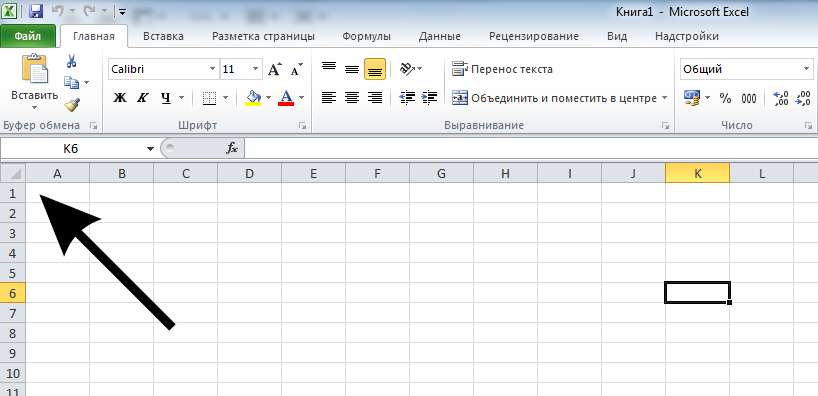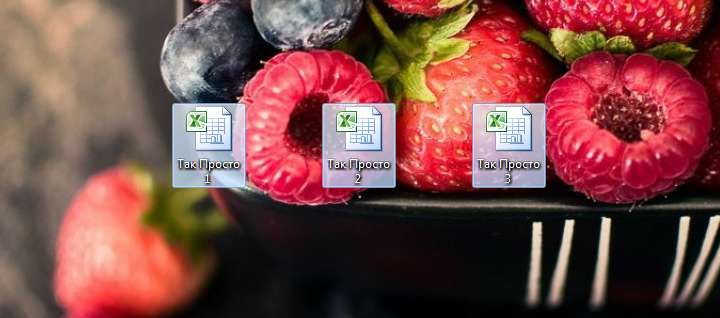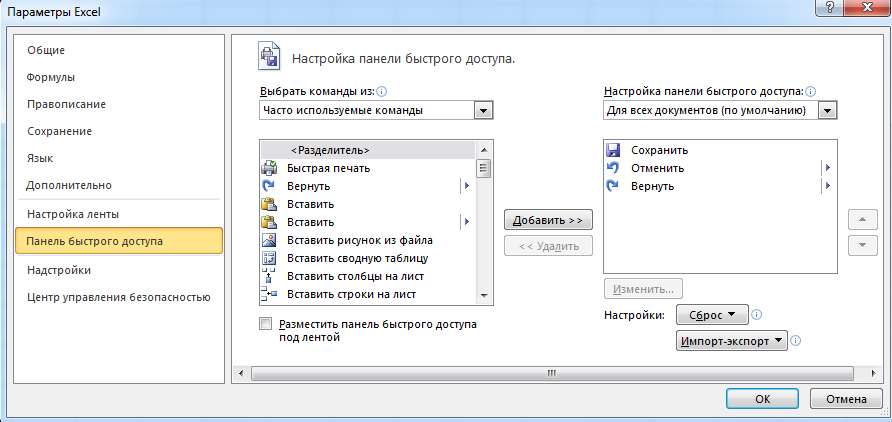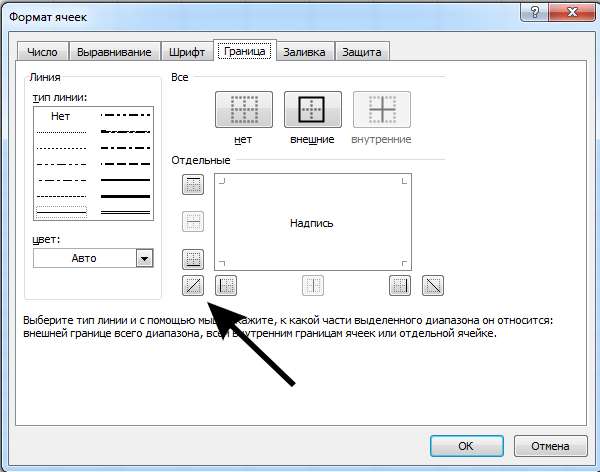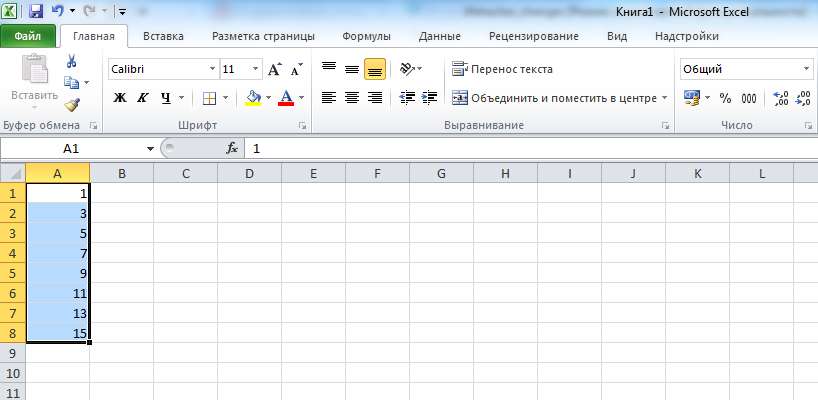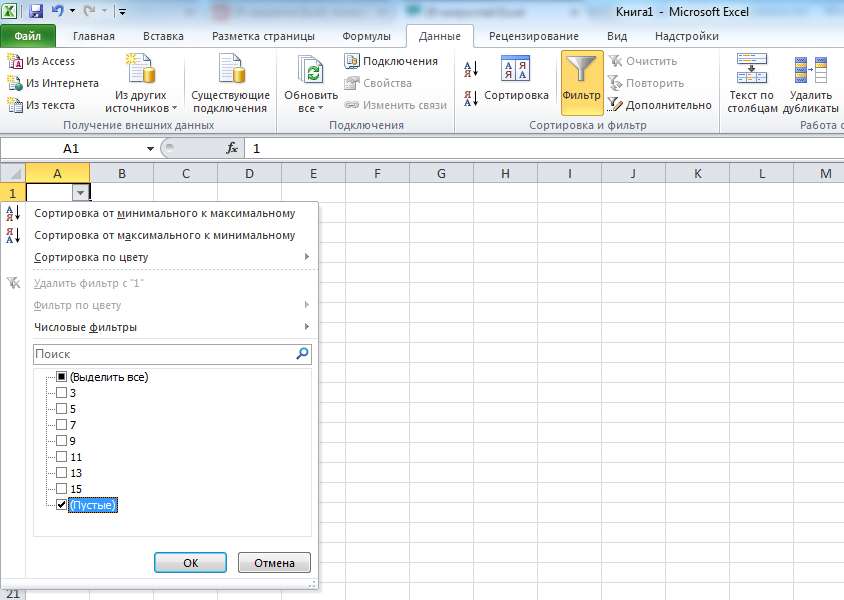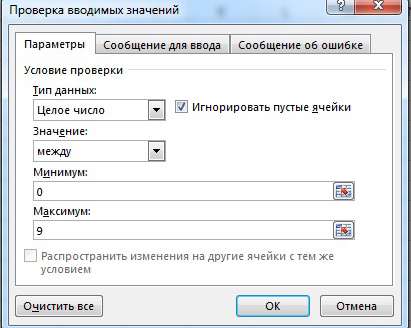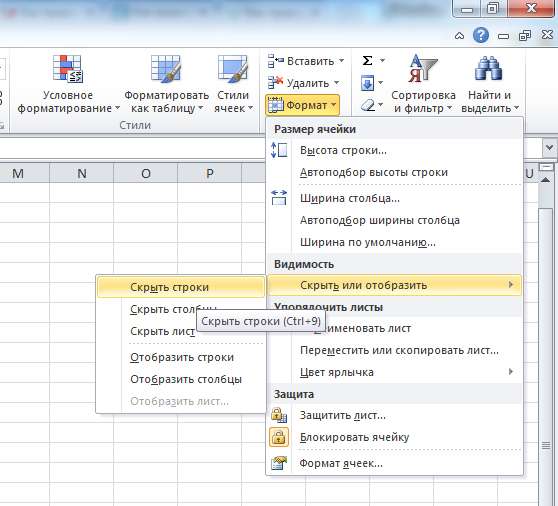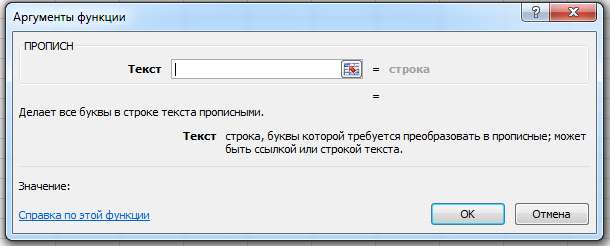Tu sú niektoré jednoduché spôsoby, ktoré výrazne zlepšia používanie tohto potrebného programu. uvoľňujúce Excel 2010, Spoločnosť Microsoft pridala nespočetné množstvo nových funkcií, ale zďaleka nie sú zrejmé. "Takže jednoduché!" Ponúka vyskúšanie trikov, ktoré vám pomôžu pri práci.
20 životných hackov pri práci s programom Excel
- Teraz môžete vybrať všetky bunky jediným kliknutím. Stačí nájsť kúzlo tlačidlo v rohu listu programu Excel. A samozrejme nezabudnite na tradičnú metódu - kombináciu klávesov Ctrl + A.
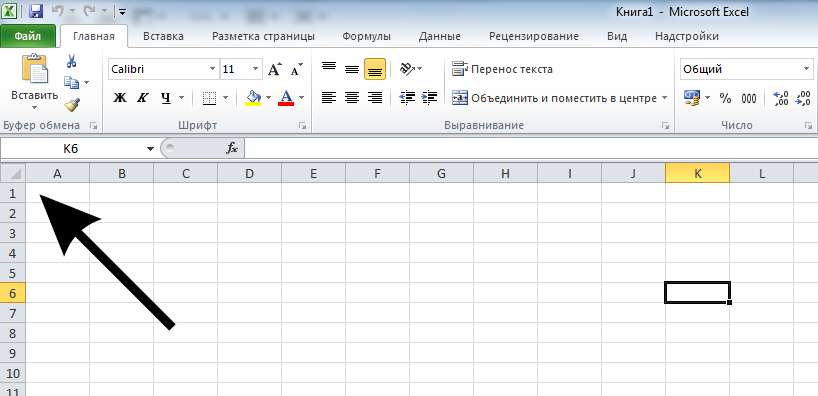
- Ak chcete otvoriť niekoľko súborov súčasne, musíte vybrať požadované súbory a stlačte kláves Enter. Šetrí tam čas.
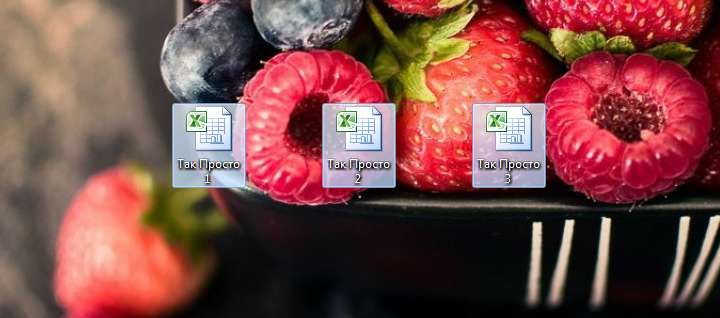
- Medzi otvorenými knihami v programe Excel môžete ľahko navigovať pomocou klávesovej skratky Ctrl + Tab.
- Panel s rýchlym prístupom obsahuje tri štandardné tlačidlá, ktoré môžete jednoducho zmeniť na číslo, ktoré potrebujete. Stačí prejsť do ponuky "Súbor" ⇒ "Možnosti" ⇒ "Panel nástrojov Rýchly prístup" a vybrať ľubovoľné tlačidlá.
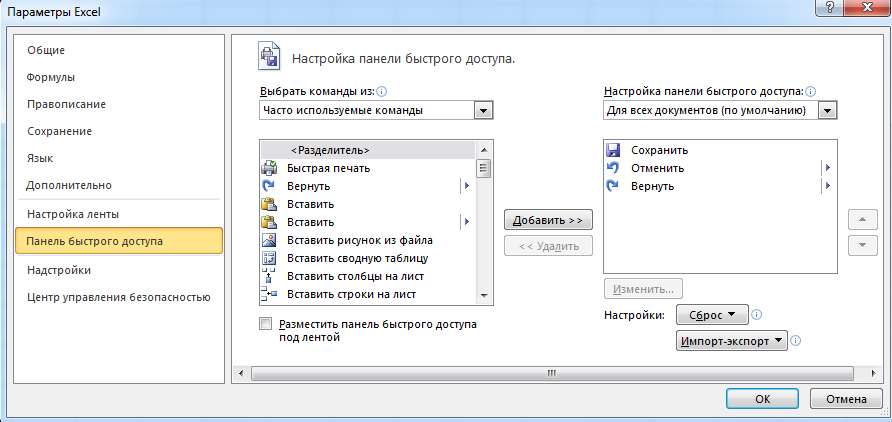
- Ak potrebujete na špeciálnu separáciu pridať diagonálnu čiaru do tabuľky, jednoducho kliknite na známu ikonu programu Excel na hlavnej stránke programu Excel a zvoľte "Iné hranice".
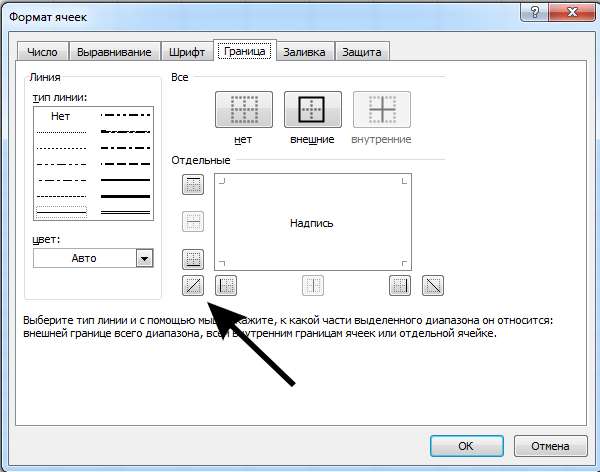
- Ak nastane situácia, keď potrebujete vložiť niekoľko prázdnych riadkov, postupujte takto: vyberte požadovaný počet riadkov alebo stĺpcov a kliknite na "Vložiť". Potom vyberte len miesto, kde musíte bunky presunúť a všetko je pripravené.
- Ak potrebujete presunúť akékoľvek informácie (bunka, riadok, stĺpec) do programu Excel, vyberte ho a presuňte myš nad hranicu. Potom presuňte informácie tam, kde je to potrebné. Ak potrebujete skopírovať informácie, vykonajte rovnakú operáciu, ale stlačením klávesu Ctrl.
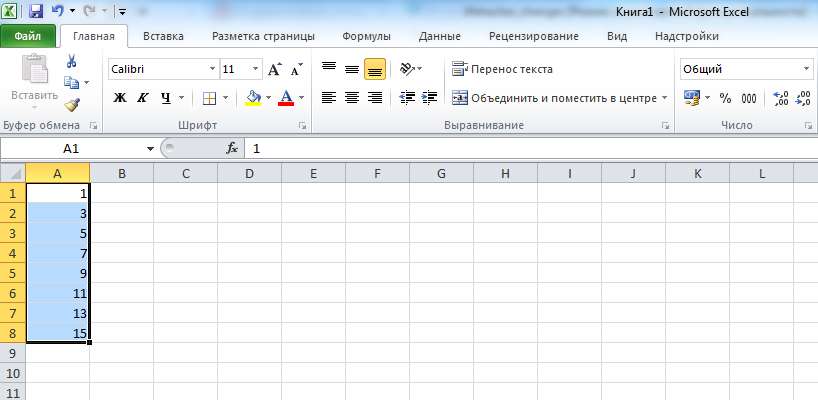
- Odstraňovanie prázdnych buniek, ktoré často narúšajú prácu, je neuveriteľne jednoduché. Všetko sa môžete okamžite zbaviť, stačí vybrať požadovaný stĺpec a prejsť na kartu "Dáta" a kliknúť na tlačidlo "Filter". Za každým stĺpcom sa zobrazí šípka smerujúca nadol. Kliknutím na ňu sa dostanete do ponuky na odstránenie prázdnych polí.
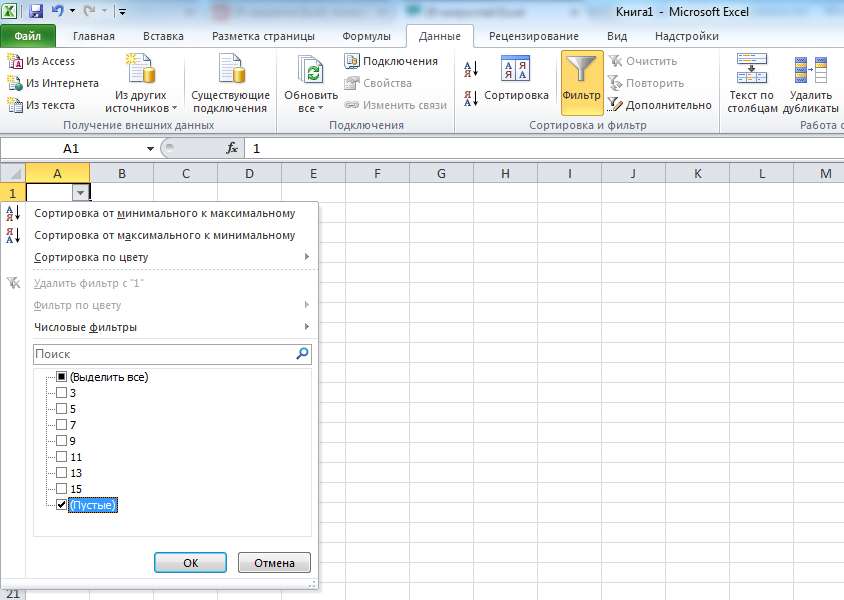
- Hľadanie niečoho sa stalo oveľa pohodlnejšie. Stlačením kombinácie klávesov Ctrl + F nájdete všetky potrebné údaje v tabuľke. A ak sa naučíte používať znaky "?" a "*", môžete výrazne rozšíriť svoje vyhľadávanie. Otáznik je jeden neznámy znak a hviezdička je niekoľko. Ak neviete presne, ktorý dotaz vstúpi, táto metóda určite pomôže.Ak potrebujete nájsť otazku alebo hviezdičku a nechcete, aby program Excel hľadal namiesto neho neznámy znak, položte pred nimi "~".
- Neopakovateľné informácie sa ľahko zvýrazňujú jedinečnými záznamami. Ak to chcete urobiť, vyberte požadovaný stĺpec a kliknite na položku "Rozšírené" naľavo od položky "Filter". Teraz začiarknite a vyberte zdrojový rozsah (odkiaľ chcete kopírovať), rovnako ako rozsah, v ktorom chcete vložiť výsledok.

- Vytvorte vzorku - jednoducho si prezrite nové funkcie v programe Excel. Prejdite na položku menu "Data" ⇒ "Kontrola údajov" a vyberte podmienku, ktorá určí vzorku. Ak zadáte informácie, ktoré nespĺňajú túto podmienku, používateľ dostane správu, že informácie sú nesprávne.
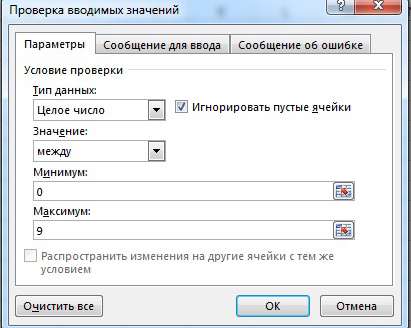
- Jednoduchá navigácia sa dosahuje jednoduchým stlačením kombinácie klávesov Ctrl + šípka. Pomocou tejto skratky môžete ľahko prechádzať krajnými bodmi dokumentu. Napríklad Ctrl + ⇓ umiestni kurzor na spodnú stranu listu.
- Ak chcete transponovať informácie zo stĺpca do stĺpca, skopírujte rozsah buniek, ktoré chcete transponovať. Potom kliknite pravým tlačidlom myši na požadované miesto a vyberte špeciálne pole. Ako vidíte, už to nie je problém.
- V programe Excel môžete dokonca skryť informácie! Vyberte požadovaný rozsah buniek, kliknite na tlačidlo "Formátovať" ⇒ "Skryť alebo zobraziť" a vyberte požadovanú akciu. Exotická vlastnosť, však?
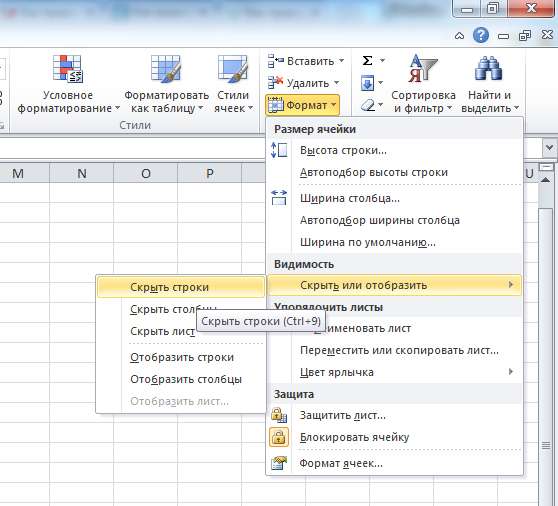
- Text niekoľkých buniek je celkom prirodzene spojený do jedného. Ak chcete urobiť, vyberte bunku, do ktorej chcete umiestniť spojený text a kliknite na tlačidlo "=". Potom vyberte bunky a umiestnite ich pred znaky "&", z ktorých si vezmete text.
- Prípad písmen sa mení podľa vašej túžby. Ak potrebujete urobiť všetky písmená v texte veľkými alebo malými písmenami, môžete použiť jednu z určených funkcií špeciálne pre toto: "UPPER" - všetky veľké písmená, "LOWER" - malé písmená. "PROPNACH" - prvé písmeno každého slova je kapitál. Využite svoje zdravie!
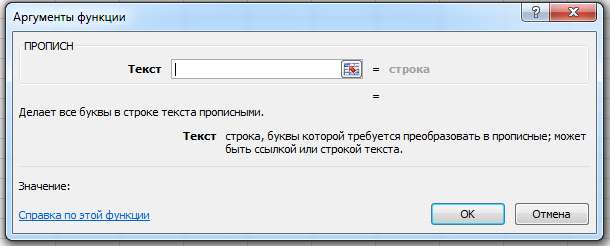
- Ak chcete na začiatku čísla opustiť nuly, stačí zadať apostrof pred číslom "'".
- Teraz vo vašom obľúbenom programe je auto-výmena slov - podobne ako auto-výmena v smartphonoch. Ťažké slová už nezáleží, okrem toho môžu byť nahradené skratkami.
- Sledujte rôzne informácie v pravom dolnom rohu okna. A kliknutím pravým tlačidlom myši môžete zbytočne odstrániť a pridať potrebné riadky.
- Ak chcete list premenovať, jednoducho dvakrát kliknite na ňu ľavým tlačidlom myši a zadajte nové meno. Jednoducho jednoduché!
Nechajte prácu prinášať viac radosti a je to jednoduché.Páčilo sa vám tento informatívny článok? Pošlite to svojim blízkym!